Kompozitni materiali so že vrsto let nepogrešljiv del našega nabora za izdelavo najrazličnejših izdelkov. Ko govorimo o njih, si pogosto najprej predstavljamo plastične kompozite, vendar pa lahko na podoben način obravnavamo tudi različne prevleke na pločevinah. V obeh primerih gre za kombinacijo več materialov z različnimi lastnostmi, katerih cilj je doseči boljše mehanske, kemične ali estetske lastnosti končnega izdelka. Kljub temu so plastični kompoziti v praksi precej pogosteje predmet natančnih izračunov in analiz.
V nadaljevanju si bomo podrobneje ogledali, kako se definira kompozitna lupina in na kakšen način pristopimo k njenemu opisu ter izračunu.
Definicija osnovne geometrije
Ker gre tukaj za lupinske elemente, so pravila zelo podobna kot pri ustvarjanju običajnih lupinskih struktur. Potrebovali bomo sredinsko ravnino, vendar tokrat ne moremo uporabiti Sheet Metal telesa. Sredinsko ravnino lahko ustvarimo na več načinov – z ukazom Midsurface, Surface Offset ali drugimi funkcijami, ki se nanašajo na površine. Ne glede na izbran postopek pa mora biti končni rezultat enotno površinsko telo (Surface Body).
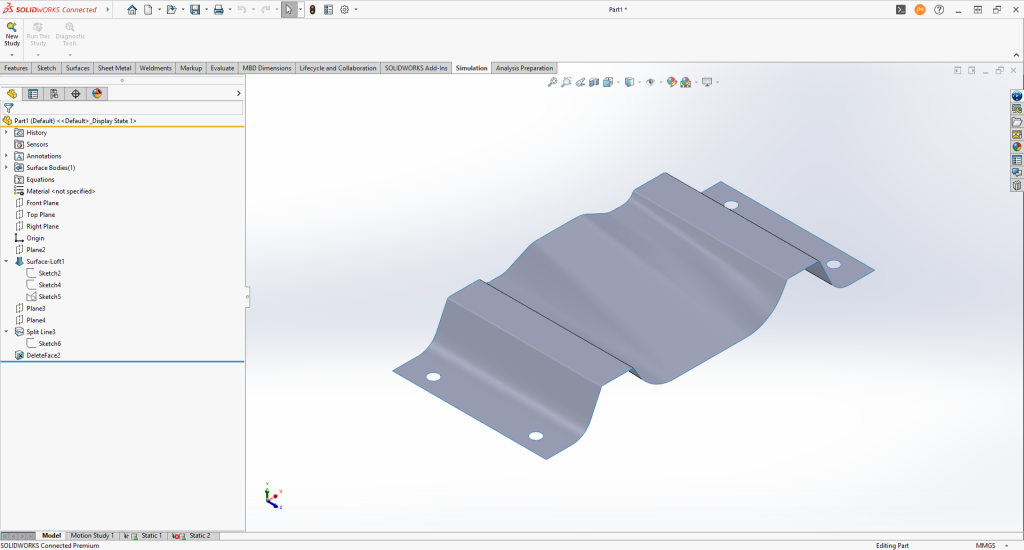
Definiranje kompozita
Ko imamo pripravljeno sredinsko ravnino, lahko začnemo z analizo po ustaljenem postopku. Najprej v drevesni strukturi simulacije izberemo možnost za definicijo lupinskega kosa, pod tipom pa izberemo Composite. S tem dobimo dodatne možnosti, ki jih bomo obravnavali po korakih.
Prva nastavitev omogoča menjavo spodnje ali zgornje strani lupine, kar je pomembno pri interpretaciji rezultatov. Sledi možnost Predogled (Preview), ki je bolj kozmetične narave.
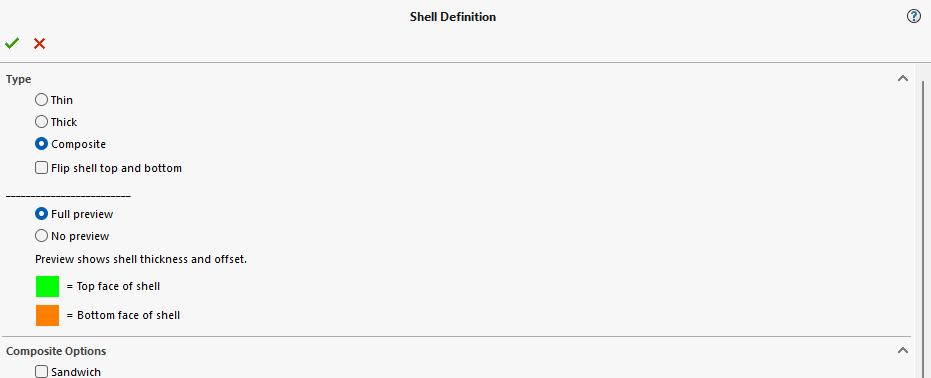
Nato pridemo do tehnično pomembnejših možnosti:
- Sandwich – ustvari lupino s tremi plastmi, pri čemer sta zgornja in spodnja plast identični po debelini, materialu in orientaciji.
- Number of Plies – določa število plasti. To lahko prilagajamo sproti glede na dobljene rezultate ali pa število plasti določimo na podlagi tehnološkega postopka.
- Symmetric – poenostavi delo, če uporabljamo simetrično razporejene plasti glede na sredinsko ravnino. V tem primeru definiramo le polovico plasti, program pa drugo polovico samodejno zrcali.
- All Plies Same Material – definira, da so vse plasti iz istega materiala, kar pospeši delo.
Pri definiciji materiala lahko izberemo:
- Linear Elastic Isotropic – lastnosti so enake v vseh smereh, orientacija vlaken ni pomembna.
- Linear Elastic Orthotropic – lastnosti so različne glede na smer, pri čemer se smer zebrastih črt v modelu smatra kot x-os materiala.
Pri zlaganju plasti je pomembno vedeti:
- Plast z ID 1 je vedno na spodnji strani lupine.
- Zadnja definirana plast je na zgornji strani.
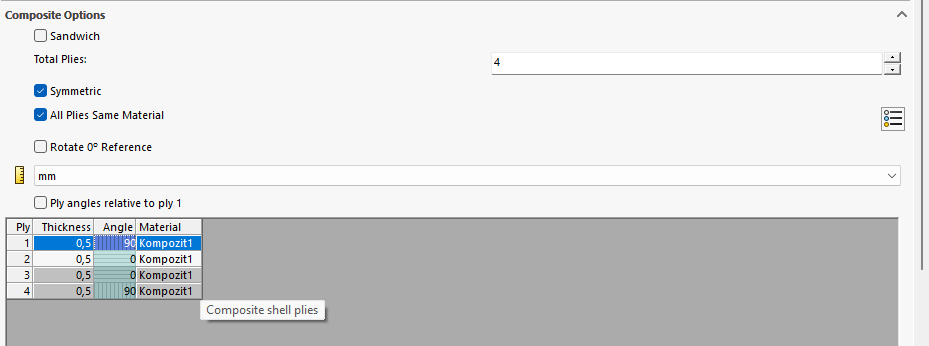
Nastavitev Rotate 0° Reference omogoča rotacijo referenčnega koordinatnega sistema za 90°, kar vpliva na orientacijo plasti. Lahko določimo, ali so koti rotacije plasti podani glede na absolutni koordinatni sistem lupine ali relativno na prvo plast. Orientacijo plasti lahko preverimo na zaslonu tako, da pogledamo usmeritev zebrastih črt.
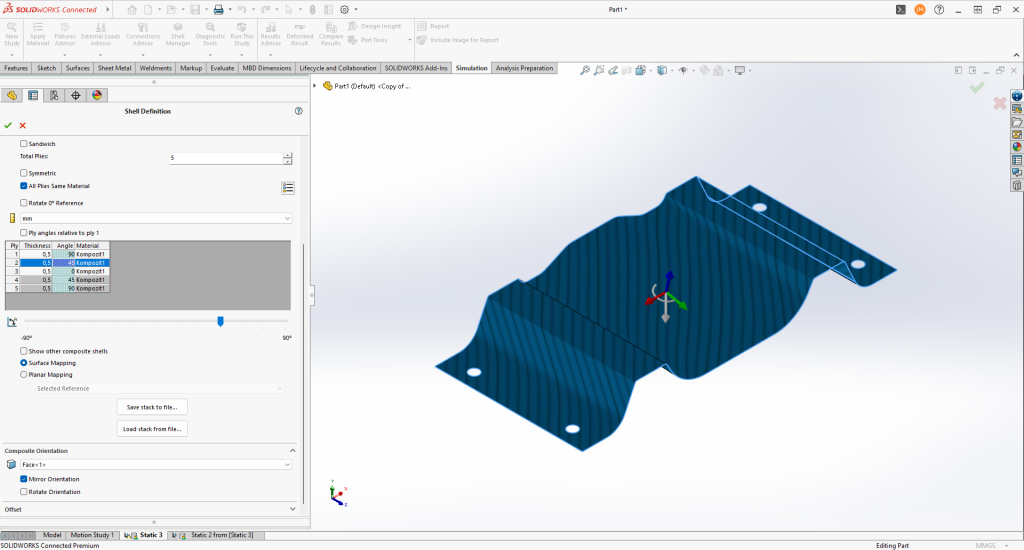
V tabeli plasti lahko spreminjamo:
- Prvi stolpec prikazuje ID plasti, kar je pomembno pri analizi rezultatov.
- Material – material posamezne plasti
- Thickness – debelino plasti
- Angle – kot vlaken
Dodatne možnosti
- Prikaz drugih kompozitnih lupin.
- Surface/Planar Mapping – spremeni referenco za vse plasti.
- Možnost shranjevanja nastavitev kompozita, če isti material uporabljamo pri več izdelkih.
- Če je površinsko telo sestavljeno iz več ločenih površin, lahko vsaki posebej spremenimo lokalno referenco, jo zrcalimo ali rotiramo.
- Offset geometrije od sredinske površine.
Ko so plasti in nastavitve določene, nadaljujemo z ostalimi nastavitvami simulacije ter nato poženemo izračun in preverimo rezultate.
Interpretacija rezultatov
Pri lupinskih elementih je interpretacija zahtevnejša kot pri solid elementih, saj imamo poleg zgornje in spodnje strani lupine tudi posamezne plasti kompozita. Spomnimo:
- Plast z ID 1 je na spodnji strani lupine.
- Zadnja plast je na zgornji strani.
To je ključno pri pregledu napetosti, saj lahko sicer hitro spregledamo mesto največjih napetosti.
Pri ustvarjanju Stress Plot-a lahko določimo:
- Spodnjo ali zgornjo stran lupine
- Posamezno plast
- Prikaz napetosti v smeri vlaken (SX) ali prečno na vlakna (SY)
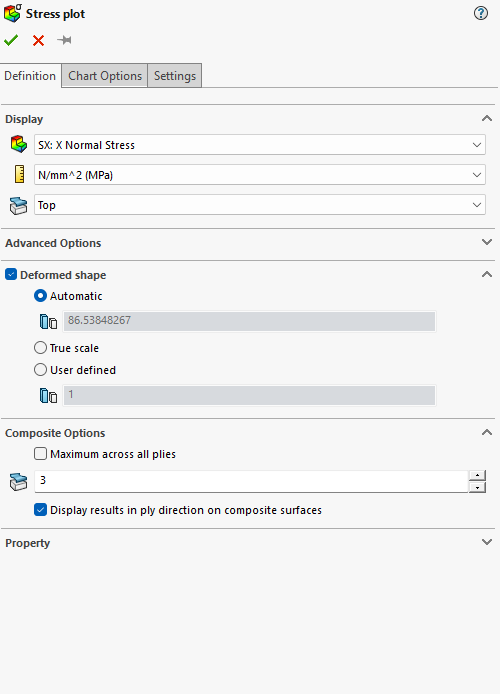
Plasti si lahko predstavljamo kot več vzporednih lupin, ki jih moramo posamezno pregledati. Najprej nas zanima plast ID 1 (natezno obremenjena spodnja stran), nato pa plast z najvišjim ID na zgornji strani.
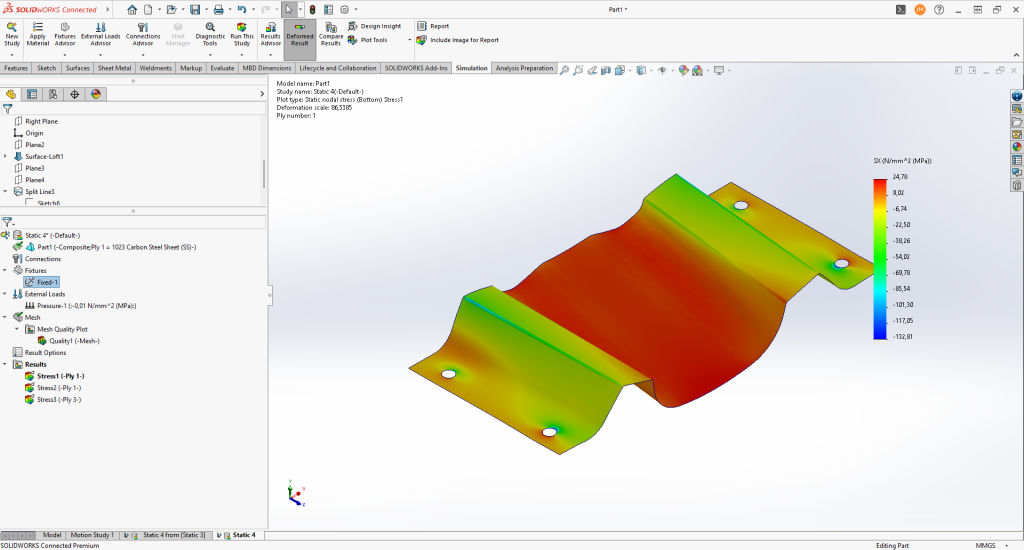
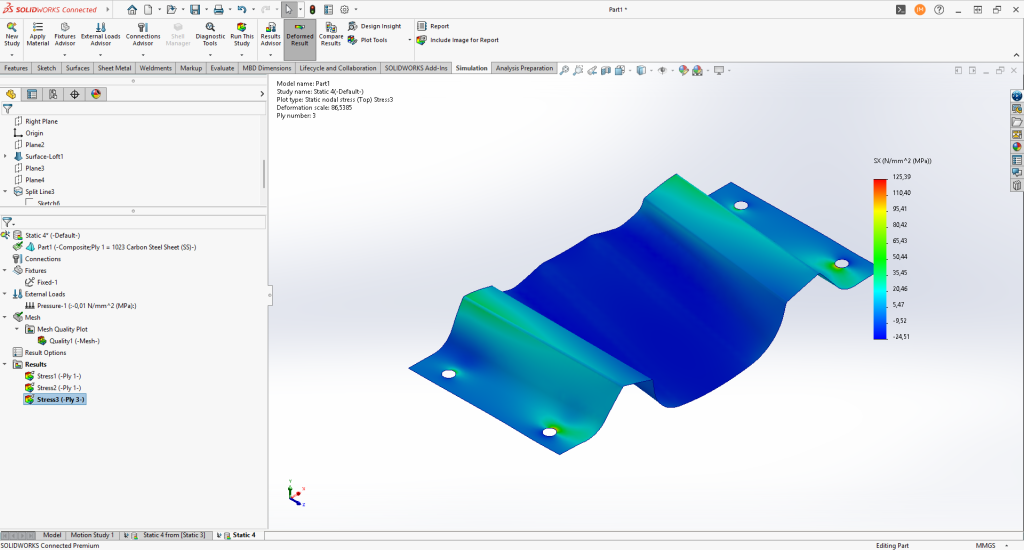
Če imate še vedno vprašanja o definicji in rabi kompozitnih elementov v vaših simulacijah se obrnite na IB-CADDY preko telefona 01 566 12 55 ali elektronske pošte info@ib-caddy.com.